Se você acidentalmente excluiu uma conta de administrador de seu computador, quer estivesse com pressa para fazer algo ou talvez alguma outra coisa contribuísse para este evento, existem maneiras conhecidas de resolver o problema.
Verifique as seguintes considerações antes de prosseguir para resolver o problema:
- O número de contas de administrador em seu computador
- Como você excluiu a conta de administrador (porque não é possível se você estiver usando uma conta padrão ou de convidado)
- Você excluiu um administrador local ou conta de administrador de conta da Microsoft?
Aqui estão as soluções experimentadas que podem ajudar a recuperar sua conta de administrador em seu computador.
O que fazer se você excluiu a conta de administrador?
- Crie outra conta de administrador
- Habilitar conta de administrador integrado
- Executar restauração do sistema
- Execute uma reinicialização do sistema
- Reinstale o sistema operacional anterior e execute outra atualização do Windows
- Inicialize no modo de segurança e use o administrador integrado
1. Crie outra conta de administrador
- Clique em Iniciar
- Selecione Configurações
- Ir para contas
- Clique Família e outras pessoas
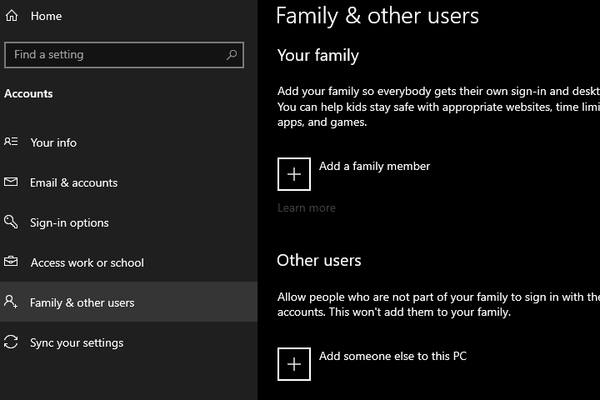
- Clique Adicionar outra pessoa a este PC
- Digite um nome de usuário, senha e dica de senha
- Clique Próximo
- Clique em Alterar tipo de conta
- Clique na seta suspensa e escolha Administrador para definir a conta para o nível de administrador
- Desative a conta de administrador anterior
- Reinicie o seu computador
- Faça login na nova conta que você acabou de criar
2. Ative a conta de administrador integrada
Siga estas etapas para executar isso:
- Clique com o botão direito Começar
- Selecione Corre
- Digite net usuário administrador / ativo: sim
- Feche o prompt de comando
- O administrador integrado estará disponível para fazer login
- Reinicie o seu computador
Vá para a conta de administrador e mude a conta padrão para uma conta de administrador usando as etapas abaixo:
- Clique em Iniciar
- Vá para a caixa do campo de pesquisa
- Tipo Conta de usuário
- Clique Configurações
- Clique na conta do usuário
- Clique Alterar tipo de conta
- Selecione a conta que deseja transformar em uma conta de administrador
Desative a conta de administrador anterior seguindo estas etapas:
- Clique com o botão direito Começar
- Selecione Prompt de comando
- Tipo usuário administrador / ativo: sim
- Feche o prompt de comando
- O administrador integrado estará disponível para selecionar e fazer login
- Reinicie o seu computador
Sua conta padrão agora é sua conta de administrador, e a conta de administrador anterior está desativada.
- TAMBÉM LEIA: Faça login com privilégios de administrador e tente novamente
3. Execute a restauração do sistema
Se você habilitou o controle de conta de usuário em seu computador, as contas de administrador foram acidentalmente excluídas, execute uma restauração do sistema e veja se isso ajuda.
Veja como restaurar o sistema quando sua conta de administrador é excluída:
- Faça login através do seu Conta de visitante
- Trave o computador pressionando Tecla Windows + L no teclado
- Clique no Poder botão
- Aguarde Mudança então clique Reiniciar
- Clique Solucionar problemas
- Clique Opções avançadas
- Clique Restauração do sistema
- Siga as instruções para completar o processo
Verifique se isso restaura sua conta. Se persistir, tente a próxima solução.
4. Execute uma reinicialização do sistema
- Faça login através do seu Conta de visitante
- Trave o computador pressionando Tecla Windows + L no teclado
- Clique no Poder botão
- Aguarde Mudança então clique Reiniciar
- Clique Solucionar problemas
- Clique Redefinir
- Siga as instruções para concluir o processo e, em seguida, verifique se o Windows foi reinstalado.
Se o problema ainda persistir, tente a próxima solução.
- TAMBÉM LEIA: A redefinição do PC não funciona: veja como você pode corrigir esse problema
5. Reinstale o sistema operacional anterior e execute outra atualização do Windows
Reinstale o sistema operacional anterior do seu computador usando o CD / DVD de instalação e atualize para o Windows 10 novamente.
- TAMBÉM LEIA: Baixe os arquivos ISO oficiais do Fall Creators Update
6. Inicialize no modo de segurança e use o administrador integrado
O modo de segurança inicializa seu computador com arquivos e drivers limitados, mas o Windows ainda será executado. Para saber se você está no modo de segurança, você verá as palavras nos cantos da tela.
Se o problema persistir, verifique se ele ocorre enquanto o computador está no modo de segurança.
Existem duas versões:
- Modo de segurança
- Modo de segurança com rede
Os dois são semelhantes, embora o último inclua drivers de rede e outros serviços necessários para acessar a web e outros computadores na mesma rede.
Siga estas etapas para iniciar o computador no modo de segurança:
- Clique em Começar botão
- Selecione Configurações - a caixa de configurações abrirá
- Clique Atualização e segurança
- Selecione Recuperação do painel esquerdo
- Vamos para Inicialização avançada
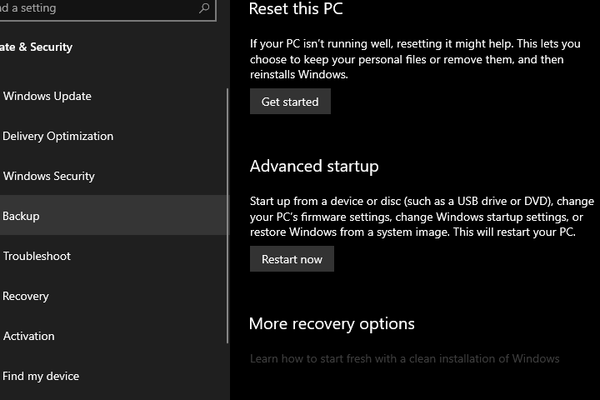
- Clique Reinicie agora
- Selecione Solucionar problemas na tela de escolha de uma opção e clique em Opções avançadas
- Vamos para Configurações de inicialização e clique Reiniciar
- Assim que o computador for reiniciado, uma lista de opções aparecerá.
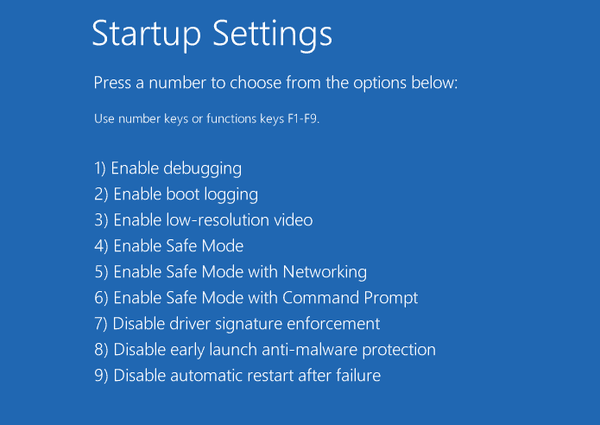
- Escolha 4 ou F4 para iniciar o computador no modo de segurança
Uma maneira mais rápida de entrar no Modo de segurança é reiniciar o computador e fazer o seguinte:
- De Escolha uma opção tela, selecione Solucionar problemas> Opções avançadas> Configurações de inicialização> Reiniciar
- Assim que o computador for reiniciado, uma lista de opções aparecerá.
- Escolha 4 ou F4 para iniciar o computador no modo de segurança
Assim que estiver no Modo de segurança, a conta de administrador integrada deve ficar automaticamente disponível para você usar (ela não vem com uma senha padrão).
Use a conta de administrador integrada para redefinir a senha da sua própria conta de administrador e reinicie o computador para retomar a operação normal.
Se você não tinha nenhuma outra conta e já estava usando uma conta de administrador integrada, você deve apagar o computador e reinstalar o Windows. Isso envolve a reinicialização enquanto pressiona uma tecla especial, como DEL ou ESC.
Entre em contato com o fabricante do seu computador antes de fazer isso.
Teve sorte com essas soluções? Deixe-nos saber deixando um comentário na seção abaixo.
Nota do editor: Esta postagem foi publicada originalmente em outubro de 2017 e, desde então, foi completamente reformulada e atualizada para atualização, precisão e abrangência.
HISTÓRIAS RELACIONADAS PARA VERIFICAR:
- Correção: conta de administrador desativada no Windows 10
- Correção: “Seu administrador bloqueou este programa” no Windows 10
- “Não podemos entrar em sua conta” Erro do Windows 10
- windows 10 fix
 Friendoffriends
Friendoffriends



